- Unity User Manual (2017.2)
- グラフィックス
- グラフィックスの概要
- ポストプロセシングの概要
- Color Grading
Color Grading
ここでは、Post Processing Stack に含まれるデフォルトのエフェクトに関して説明します。
Color Grading (カラーグレーディング) は、完成した画像のカラーと輝度を変更修正する処理です。Instagram のようなソフトウェアでフィルターを適用するようなものと考えることができます。
Post-processing スタックに含まれるカラーグレーディングツールは、完全にリアルタイムの HDRツールであり、内部処理は ACES 色空間で行われます。
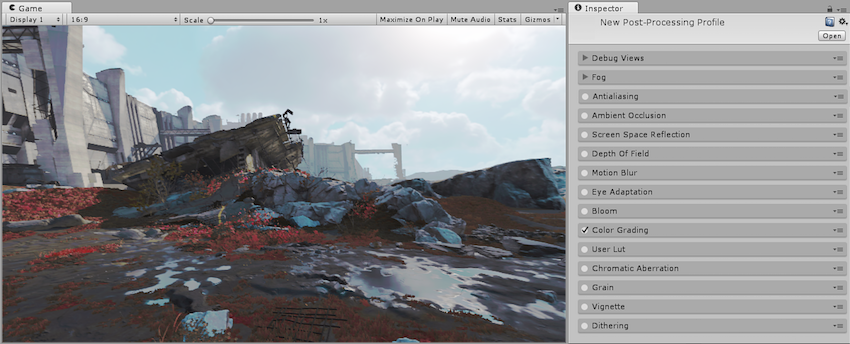
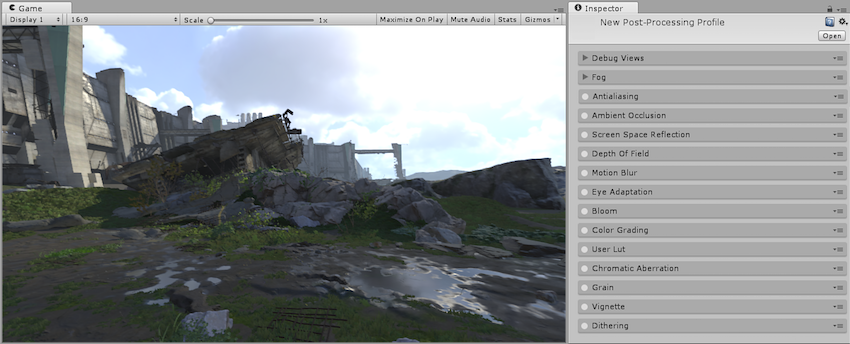
Post-processing のカラーグレーディングツールは、以下の 5 つから構成されています。
Tonemapping
Basic
Channel Mixer
Trackballs
Grading Curves
要件
RGBAHalf テクスチャ形式
シェーダーモデル 3
対応するハードウェアと詳細な情報は グラフィックハードウェアの性能とエミュレーション を参照してください。
Tonemapping
トーンマッピングは、画像のHDR値を画面に表示するのに適した範囲に再マッピングする処理です。HDR カメラを使用する場合は、常にトーンマッピングを使用します。そうでないと、1 より大きい値のカラー強度が 1 に固定され、シーンの輝度バランスが変わってしまいます。
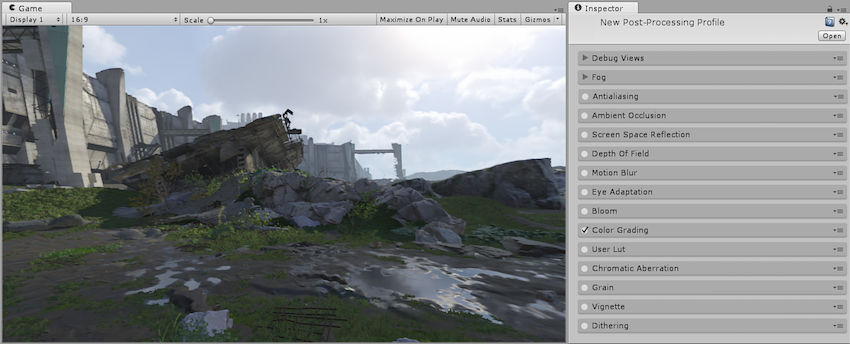
Post-processing スタックには 3 種類のトーンマッピングモードがあります。
None (トーンマッピングを適用しません。LDR を使用するときは、このモードを使います。)
Neutral
Filmic (ACES)
Neutral Tonemapper
Tonemapper を Newtral にすると、色相と彩度への影響を最小限に抑えて範囲の再マッピングのみを行います。一般的に、大がかりなカラーグレーディング始める際の良い出発点になります。その演算子は John Hable と Jim Hejl の仕事に基づいています。 これは、トーンマッピングカーブを完全にパラメーターによって制御しており、ほとんどの場合に使用できる推奨トーンマッパーです。
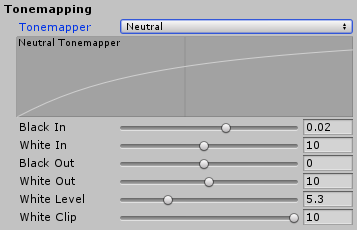
プロパティー
| プロパティー | 説明 |
|---|---|
| Black In | 黒色点のための内側の制御点 |
| White In | 白色点のための内側の制御点 |
| Black Out | 黒色点のための外側の制御点 |
| White Out | 白色点のための外側の制御点 |
| White Level | カーブ使用前の白色点の調整 |
| White Clip | カーブ使用後の白色点の調整 |
Filmic (ACES) Tonemapper
Tonemapper で Filmic (ACES) を選択すると、より映画のような画像にするために、参照する ACES トーンマッパーの近似を使用します。そのため、Neutral よりもコントラストが強く、実際の色相と彩度に影響します。 このトーンマッパーは、ユーザーによる入力無しでシーンに標準的な映画のような外観を与えことができるので、最も使用が簡単です。
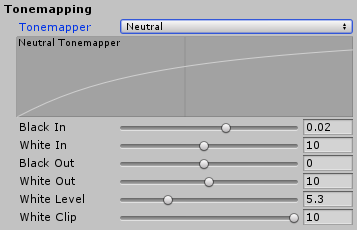
Basic
基本 (Basic) セクションには、 Temperature や Contrast のような最も簡易なカラーグレーディングツールがあります。カラーコレクションを始める際に、まずここから行うのが推奨されます。
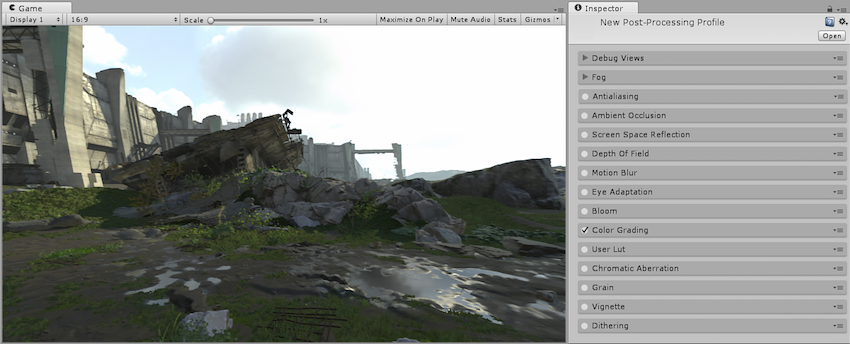
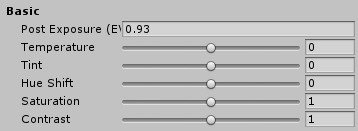
プロパティー
| プロパティー | 説明 |
|---|---|
| Post Exposure | シーンの全体的な露出を EV 値で調整します。これは、HDR 効果の後、かつ、トーンマッピングの直前に適用されるため、チェーン内の以前の効果には影響しません。 |
| Temperature | ホワイトバランスをカスタムの色温度に設定します。 |
| Tint | ホワイトバランスを緑色、または、マゼンタと補正します。 |
| Hue Shift | すべてのカラーの色合いをシフトします。 |
| Saturation | すべてのカラーの強さを上げます。 |
| Contrast | 色調値の全体的な範囲を拡大または縮小します。 |
Channel Mixer
チャンネルミキサーは、出力チャンネルの全体的なミックスに対する各入力カラーチャンネルの影響を変更するために使用されます。たとえば、赤色チャンネルの全体的なミックスに緑色チャンネルの影響を強くすると、緑色(ニュートラル/モノクロを含む)を含む画像のすべての部分の色相がより赤みを帯びるように調整されます。
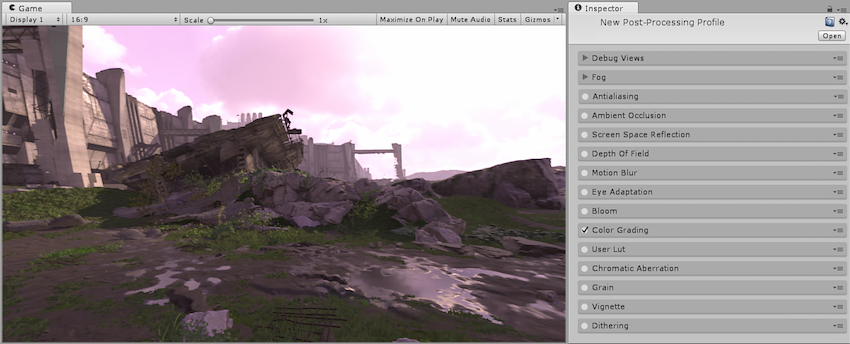
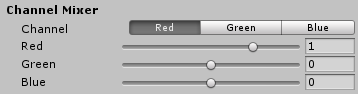
プロパティー
| プロパティー | 説明 |
|---|---|
| Channel | 変更する出力チャンネルを選択します。 |
| Red | 全体的なミックス内で赤のチャンネルの影響を変更します。 |
| Green | 全体的なミックス内で緑色のチャンネルの影響を変更します。 |
| Blue | 全体的なミックス内で青のチャンネルの影響を変更します。 |
Trackballs
トラックボールは、Linear (線形) または Log (ログ) 空間のいずれかで 3 方向のカラーグレーディングを行うために使用します。LDRを使用するときは、より良い操作を体験するために Linear のトラックボールを使用することが推奨されます。HDR を使用するときは、より細かく制御できるように Log トラックボールの使用が推奨されますが、Linear トラックボールも依然として有効です。
トラックボール上の点の位置を調整すると、画像の色相を所定の色調範囲の色に移動する効果があります。種類の異なるトラックボールは、画像内の異なる範囲に影響を与えるために使用されます。トラックボールの下のスライダーを調整すると、その範囲の色の明るさが補正されます。
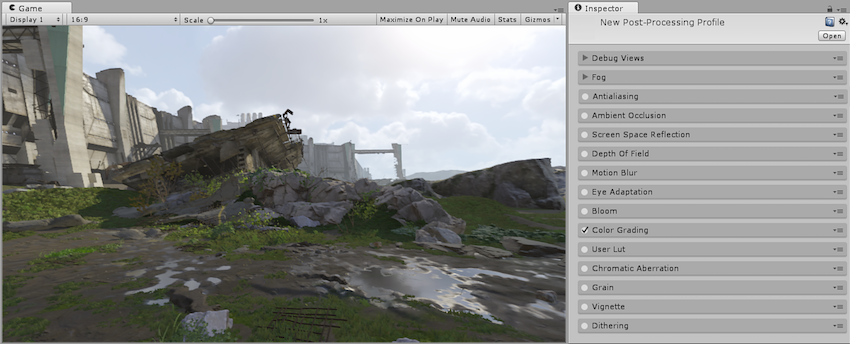
Log
Log スタイルのグレーディングは、光学フィルムプリンターで実行可能なカラータイミングプロセスをエミュレートするために、カラーおよびコントラスト画像データの分散を圧縮します。これは一般的に映画のようなグレーディングを行うために好ましい方法であり、HDR値を扱う場合は強く推奨されます。
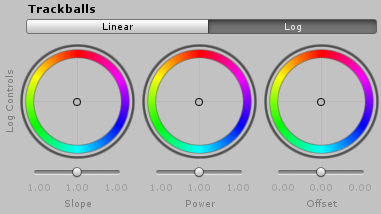
プロパティー
| プロパティー | 説明 |
|---|---|
| Slope | Gain 関数 |
| Power | Gamma (ガンマ) 関数 |
| Offset | 全体の信号を変更します。 |
Linear
リニアにエンコードされたデータで動作するように最適化された対数制御への 3方向変換。LDRで作業する場合は推奨されます。
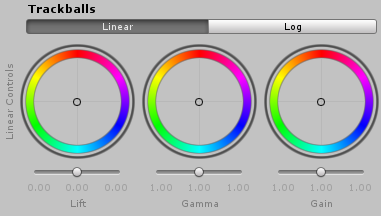
プロパティー
| プロパティー | 説明 |
|---|---|
| Lift | 全体の信号を高く、または、低く変更します。影に対して、より明白な効果があります。 |
| Gamma | 中間色調を制御する POWER 関数 |
| Gain | 信号を増加します。ハイライトをより明るくします。 |
Grading Curves
グレーディングカーブは、画像の色相、彩度、輝度の特定の範囲を調整する高度な方法です。 5つのグラフのカーブを調整することで、特定の色相置換、特定の輝度の彩度を下げるなどの効果を得ることができます。
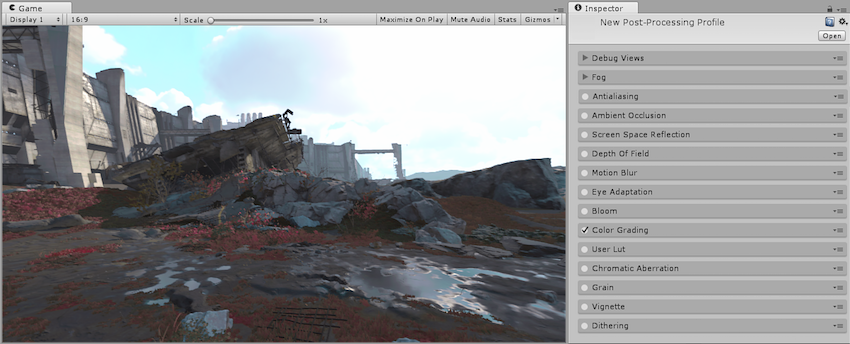
Post-processing スタックで提供する 5 種類の Grading Curve は以下の通り。
YRGB
Hue vs Hue
Hue vs Sat
Sat vs Sat
Lum vs Sat
YRGB Curve
YRGB カーブは、選択された入力チャンネルの強度を画像全体に反映します。 Y、R、G、B の入力チャンネルから選択できます。ここで、Y はすべてのチャンネルに適用されるグローバルな輝度オフセットです。 グラフのX軸は入力強度を表し、Y軸は出力強度を表します。YRGB カーブは、コントラストや明るさなどの基本的な属性の外観をさらに調整するために使用します。
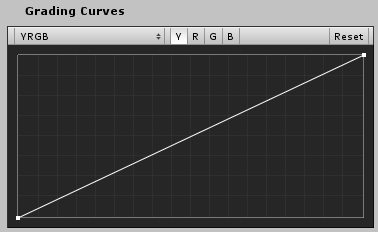
Hue vs Hue カーブ
特定の範囲内の色相を変更するために使用します。このカーブは、入力色相(X軸)を出力色相(Y軸)に応じて変更します。これは、特定の範囲の色相を微調整したり、色の置換を行うのに使用します。
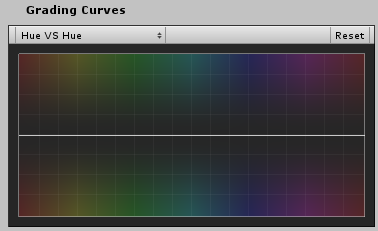
Hue vs Sat カーブ
特定の範囲内の色相の彩度を調整するために使用します。このカーブは、入力色相(X軸)に応じて彩度(Y軸)を調整します。これは、特に明るい領域のトーンダウンを行ったり、単一の支配的な色以外の単色のような芸術的効果を作り出すことができます。
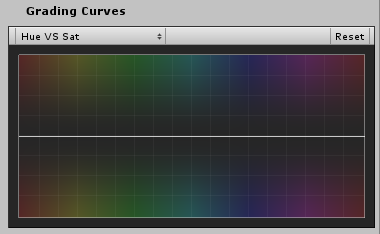
Sat vs Sat カーブ
特定の彩度の領域の彩度を調整するために使用します。このカーブは、入力彩度(X軸)に応じて彩度(Y軸)を調整します。Sat vs Sat カーブは、Basic カラーグレーディングで作成した彩度調整の微調整に使用します。
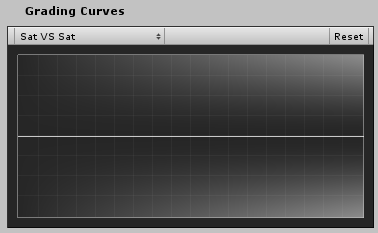
Lum vs Sat カーブ
特定の輝度の領域の彩度を調整するために使用します。このカーブは、入力彩度(X軸)に応じて彩度(Y軸)を調整します。これは、暗闇の領域の彩度を下げ、興味深い視覚的なコントラストを作成するために使用します。
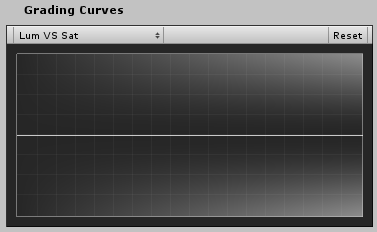
2017–05–24 編集レビュー 無しにパブリッシュされたページ
5.6 の新機能